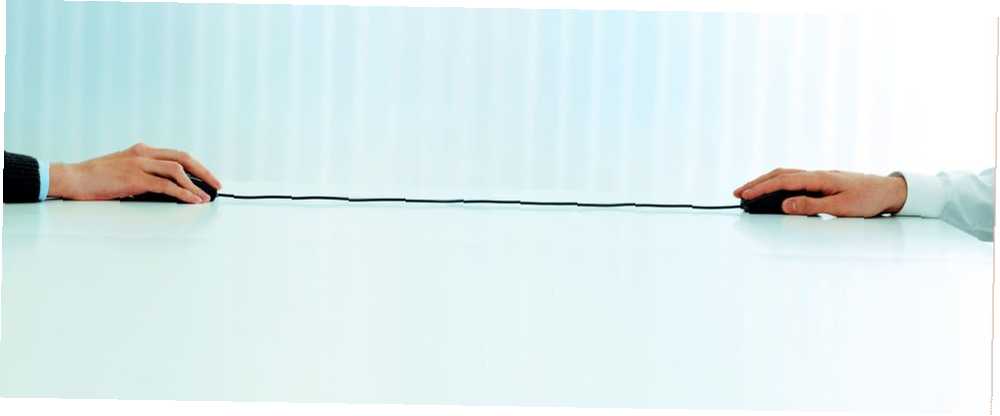
Brian Curtis
0
2881
277
Muhtemelen, bunu bir bilgisayarda okuyorsanız, makinenize bağlı bir klavyeniz ve fareniz vardır. Windows'ta yalnızca klavyeniz veya farenizle gezinebilseniz de, herhangi bir giriş yöntemi olmayan bir bilgisayarı kullanmak oldukça zordur!
Tek bir fare ve klavyenin kullanılması standarttır (çoklu bilgisayar ayarları için bile), ancak ikinci bir klavyenin veya farenin kullanışlı olacağı birçok durum vardır. Belki bir odayı kablosuz bir fare ile odanın her yerine kontrol etmek veya kısayollara anında erişmek için bir klavyeden bir elinizi istersiniz. Sebepiniz ne olursa olsun, işte bir bilgisayarda birden fazla klavye ve fareyi kullanmanın birkaç yolu.
Temel Yol: Sadece İkisini Bağlayın!
Bunu hiç denememiş olabilirsiniz, ancak Windows sorunsuz bir şekilde birden çok klavye veya fare algılayabilir ve kullanabilir. Sadece bir USB portu üzerinden ek bir fare veya klavye takın ve Windows'a sürücülerini eklemek için bir dakika verin. Sonra klavyeyi kullanarak yazabilir veya imleci her iki fareyle de kontrol edebilirsiniz..
Windows'u iki fareyle kullanma BECAUSE I CAN.
- John Topley (@topley) 20 Temmuz 2015
Ana PC'nizi TV'ye yansıtırsanız Miracast Nedir? Kablosuz Medya Akışı için Miracast Nasıl Kullanılır Miracast Nedir? Kablosuz Medya Akışı için Miracast Nasıl Kullanılır HDMI, medya cihazlarını bağlamak için standart olabilir, ancak bir çok dezavantajı vardır. Bunun yerine Miracast nasıl kullanılır? TV'nizde kablosuz bir fare ile kontrol etmek istiyorsanız, bu harika bir çözüm. Her iki cihaz da bilgisayarınızda aynı işlevi görür, böylece istediğiniz her kelimeden sonra klavyeler arasında geçiş yapabilirsiniz..
Logitech'in Birleştirici Alıcısı
Modern Logitech fareler ve klavyeler bir Unifying Alıcı ile birlikte gelir. Bu küçük dongle, bir USB portuna takılır ve sisteminize altı adede kadar Logitech cihazı bağlayabilir. Böylece, birden fazla klavye veya fare kullanmak istiyorsanız ve hepsi Logitech ise, birkaç USB portu kaydedebilirsiniz..
Bundan yararlanmak için sisteminizde Logitech Unifying Yazılımı olduğundan emin olun. Henüz sahibi olmayanlar için bir kopya yükleyin ve cihazlarınızın her birini eklemek için gerekli adımları izleyin. Zaten eşleştirilmiş bir cihazınız varsa, Unifying Uygulamayı açmak için Başlat Menüsünden. Click ileri, sonra Yeni Bir Aygıt Eşleştir. Cihazı açmak veya kapatmak için aşağıdaki adımları izleyin; mevcut alıcınızla eşleşir..
TeamPlayer ile İkili Kontrol Alın
Yerleşik Windows çözümü, aynı işlevi gerçekleştirmek için iki aygıt kullanmanıza izin verir, ancak ekranda iki ayrı imleç istiyorsanız? Bunun için TeamPlayer işi halleder. Başlamak için TeamPlayer'ın ücretsiz deneme sürümünü indirin - kurulumla ilgili olağandışı bir şey yok. İşlem tamamlandıktan sonra, simgesine tıklayın. Deneme sekme ve vur Deneme sürümünü başlat Yazılımı sınırlı bir süre için etkinleştirmek için.
Uygulamayı kontrol eden küçük bir pencere göreceksiniz. Gibi görünen sağ düğme Tam ekran simgesi, ekranınıza kırmızı bir kutu ekler. Herhangi bir ek imleç, etkinleştirirseniz bu kutunun sınırlarının dışına çıkamaz - diğer kullanıcıları bir uygulama ile sınırlamak için mükemmeldir. Diğer kullanıcıların ekrana tam hakim olmalarını sağlamak için bu düğmeyi tekrar tıklayın..
TeamPlayer'ı kullanma
Click Oturumu Başlat, ve TeamPlayer cihaz girişlerini bölmeye başlayacaktır. Hareket eden ilk fare olur 1. Kullanıcı ve ek fareler olarak eklenir 2. Kullanıcı ve benzeri, altıya kadar. Bağlı birden fazla klavyeniz varsa, aynı kural onlar için de geçerlidir. Her kullanıcı farklı bir pencereye tıklayabilir ve diğerlerini etkilemeden bir uygulamada çalışabilir. Böylece, iki klavyeyle ve iki fareyle, Kullanıcı 1 web’de gezinirken Kullanıcı 1 Word’de bir belge yazabilir.
Vites Ayarlar simgesi programdaki birkaç seçeneği değiştirmenizi sağlar. Altında Fare imleci renkleri ve etiketleri kaldırabilirsiniz (ancak bunlar arasında ayrım yapmanıza yardımcı olur) ve imleç boyutunu ve hızını değiştirebilirsiniz. Kontrol edin Kısayollar Bir klavye kısayolu eklemek için sekme 12+ Size Geek için Özel Windows Klavye Kısayolları 12+ Özel Windows Sizin için Geek Klavye Kısayolları Windows, yüzlerce klavye kısayolu içerir, ancak neredeyse istediğiniz her şeye kendi kısayollarınızı oluşturabilirsiniz. İşte Windows kısayollarınızı nasıl özelleştireceğiniz. Çok kullanıcılı modu başlatmak veya durdurmak için Ayrıca tıklayabilirsiniz İmleç Etiketleri genel yeniden adlandırmak için soru işareti simgesinin yanındaki düğme 1. Kullanıcı etiketler.
TeamPlayer ile çalışmak için tek ihtiyacınız olan şey bu. Ne yazık ki, bu işletme kullanıcılarına yönelik olarak pahalı bir çözümdür. TeamPlayer 14 günlük deneme süresine izin veriyor, ancak daha sonra sadece iki kullanıcı için çok pahalı bir 299 $ / yıl tutuyor. Sağlam bir yazılım parçasıdır ve işlevini iyi yerine getirir. Ancak bir makinede iki benzersiz kontrole kesinlikle ihtiyacınız olmadıkça, bu tür parayı bu araca harcamanızı önermeyiz..
TeamViewer'ı Başka Bir Bilgisayardan Deneyin
İki imleci kullanmanın başka bir yolu da TeamViewer ile kendi çözümünüzü oluşturmaktır. Sadece güçlü uzaktan bağlantıları kolaylaştırmak için değil, bilgisayarınıza bir tutamla ikinci bir fare eklemek için de kullanabilirsiniz.
TeamViewer'ı hem bilgisayarınıza hem de ekstra fare görevi yapacak başka bir makineye indirin ve yükleyin. Kurulduktan sonra, ana makineden ID numarasını ve şifresini kullanarak ikinci makineyi ana bilgisayara bağlayın. Bundan sonra, biri bilgisayarınızdan diğeri uzaktaki bilgisayarın sizi kontrol etmek için kullanabileceği iki imleciniz olacaktır. Yönelmek Seçenek> Uzaktan kumanda ve kutuyu işaretleyin Eşinizin imlecini gösterin her iki makinede, diğerinin nerede olduğunu göremezsiniz!
Bu, TeamPlayer gibi bağımsız fonksiyonlar gerçekleştirmenize izin vermezken, iki kişinin aynı ekranda imleçleri kontrol etmesine izin vermek için çalışır. Her iki tarafın da diğerine göstermek için nesneleri seçebilmesi için belgeleri incelemek faydalıdır. Ancak uzak makine ana bilgisayarın faresini imleciyle hareket ettirdiğinden, gerçek bir çift imleç kurulumu değildir.
Bağlantı hızınıza bağlı olarak, uzak fare bazı gecikmelerden muzdarip olabilir. Ancak, ikinci fareden tam bir hassasiyete ihtiyacınız yoksa, dizüstü bilgisayarınıza fazladan bir fare eklemek ve masaüstünüzde ikincil bir işaretçi olarak kullanmak için bu yöntemi deneyebilirsiniz.
İşbirliği Yazılımını Unutma
İki imlecin ne için istediğine bağlı olarak, ikinci bir fareyi bağlamak için yukarıdaki çözümlere bile ihtiyacınız olmayabilir. Başkalarıyla bir belgede işbirliği yapmak için, onları Google Dokümanı'na davet edebilirsiniz. Çevrimiçi Açıklama ile Google Drive'da Nasıl Kolayca İşbirliği Yapabilirsiniz? Online Açıklama ile Google Drive'da Kolayca Nasıl İşbirliği Yapabilirsiniz? belgeniz hakkında başkalarıyla iletişim kurmayı kolaylaştırın. Google Drive için en iyi açıklama araçlarına bakıyoruz. ya da birlikte beyin fırtınası yapmak için OneNote kullanın Hiç İhtiyacınız Olacak Tek OneNote Rehberi Hiç İhtiyacınız Olacak Tek OneNote Rehberi OneNote güçlü bir not alma uygulamasıdır. Çapraz platformlu ve Microsoft Office'e iyi entegre edilmiş. OneNote pro olmak için bu kılavuzu okuyun! .
Herkes kendi bilgisayarını kullanıyor ancak aynı belgede birlikte çalışıyor. Bunlar, aynı anda herhangi bir karmaşık kurulum veya ilave yazılım olmadan aynı anda çalışan birçok kullanıcıdan faydalanmanızı sağlar.
İki Çevre Birimi İçin Ne Kullanıyorsunuz??
Çoğu insan aynı anda iki fare ve klavye kullanmaya ihtiyaç duymayacaktır. Windows'un iki girişi aynı girişi kontrol etmesine izin vermenin varsayılan yolu, ev ortamı kurulumları için harikadır. Ancak bu seçenekler PC'nize ekstra çevre birimleri eklemek için birkaç yöntem sunar. Başka bir çözüme ihtiyacınız varsa, ekran klavyesi veya fare aracı eklemeyi deneyin.
Bir Android cihazınız varsa, başka bir seçenek var. Telefonunuzu veya tabletinizi bir fare ve klavyeye dönüştürebilir, size her iki giriş cihazından başka bir set sağlayabilir.
Bir kablosuz fare ve klavye kombinasyonu arıyorsunuz Tüm Bütçeler için En İyi 6 Kablosuz Fare ve Klavye Kombini Tüm Bütçeler için En İyi 6 Kablosuz Fare ve Klavye Kombini Bu kablosuz klavye ve fare kombinasyonu masanın üzerinde karışıklık. ? Buraya bak:
Image Credit: Dean Drobot, Shutterstock.com üzerinden











